Пытаетесь понять, как смотреть фильмы на Android без подключения к Интернету? К счастью, в наши дни существует несколько способов загрузки фильмов и телешоу прямо на ваше устройство Android, чтобы вы могли смотреть их в автономном режиме без Интернета. Эти методы совершенно законны (т.е. не содержат пиратства), и они также не принесут вам слишком много денег. Фактически, это может быть огромная экономия по сравнению с традиционным способом покупки физических DVD-дисков и фильмов Blu-Ray.
Поэтому, если вы готовы загружать свои любимые фильмы в автономном режиме для просмотра мультимедиа без подключения к Интернету, обязательно следуйте инструкциям ниже. Мы покажем вам, как сделать это возможным, выполнив всего несколько простых и простых шагов! Вот как:

Netflix
Netflix, вероятно, лучший вариант в нашем списке для просмотра контента в автономном режиме. Netflix долгое время не предлагал людям возможность загружать контент для просмотра в автономном режиме. Тем не менее, это функция, которую гигант стриминговых сервисов добавил к сервису всего пару лет назад, и даже несмотря на то, что они начали предлагать ее, они не сделали ее широко известной.
Как скачать фильм на андроид
Итак, если вы хотите использовать Netflix для просмотра контента в автономном режиме, перейдите в Google Play Store и загрузите его на свое устройство Android. Войдите в систему, указав свои учетные данные, а затем найдите в библиотеке Netflix фильм или телешоу, которые вы хотите загрузить для просмотра в автономном режиме. Найдя шоу, просто нажмите кнопку, чтобы загрузить его на свое устройство. Стоит отметить, что из-за различных лицензионных ограничений на ваше устройство Android можно загружать только избранные фильмы и телешоу.
После загрузки вы сможете смотреть контент без Интернета!

Google Play Фильмы
Если у вас нет подписки на Netflix и вы точно не хотите, чтобы на что-то подписывалась , Google Play Movies – отличный вариант. В Google Play Фильмах у вас нет повторяющейся подписки, за которую вы должны платить. В этом сервисе вы можете брать напрокат или покупать фильмы (для каждого фильма), или вы можете покупать отдельные сериалы или целые сезоны, если хотите. Получив любой из них, просто перейдите в свою библиотеку и нажмите кнопку загрузки на фильме или телешоу, которое вы хотите смотреть офлайн без Интернета.
Google Play Movies – один из наши любимые варианты просмотра контента в автономном режиме, потому что это можно сделать очень дешево. Google Play Movies часто позволяет брать фильмы напрокат по низким ценам Redbox, а иногда даже добавляет промокоды для бесплатного проката. Они также часто предлагают большие скидки на популярные телесезоны (например, «Игра престолов»).

Amazon Video
Amazon Video – это еще один способ смотреть фильмы в автономном режиме без Интернета на Android.. Этот метод на самом деле очень похож на способ, которым Netflix обрабатывает его – вам просто нужна прямая подписка на Amazon Video или она включена в вашу покупку Amazon Prime. Как только вы это сделаете, Amazon позволит вам скачивать и смотреть избранные игры в автономном режиме без Интернета. Найдите фильм или телешоу, которое хотите посмотреть, нажмите на него, перейдите к Подробности о видео и нажмите кнопку Загрузить .
Как скачать фильм на Android?
Цифровые копии
Не забывайте о цифровых копиях, которые у вас уже есть! Если вы вообще покупаете физические DVD или Blu-Ray диски, код погашения, скорее всего, будет включен в ваш чехол. Вытащите его из футляра и следуйте инструкциям на бумаге, чтобы получить свою цифровую копию. Как правило, для активации кода вам нужно перейти на сайт/службу, например Vudu. Как только вы активируете его, он навсегда останется в вашей цифровой библиотеке, и вы сможете загрузить его для просмотра в автономном режиме в любое время и на любое устройство, которое вам нравится.
Вердикт
Там Есть много разных способов загрузки контента на Android для просмотра в автономном режиме без Интернета. Мы перечислили некоторые из лучших методов для достижения этой цели. Если вы большой поклонник потоковых сервисов на основе подписки, Netflix и Amazon Video – отличные способы смотреть контент в автономном режиме без Интернета. Но если вы ищете что-то с чуть большей библиотекой, Google Play Фильмы – лучший вариант. Они немного дороже, так как вам нужно покупать и арендовать контент для каждого фильма или телешоу, но у них есть намного больше контента для потребления, включая популярный сериал HBO Игра престолов.
Какой ваш любимый способ смотреть контент в офлайн-режиме без Интернета? Сообщите нам об этом в разделе комментариев ниже.
Источник: digitdocom.ru
Как скачать любой фильм на iPhone и iPad, чтобы смотреть офлайн без интернета

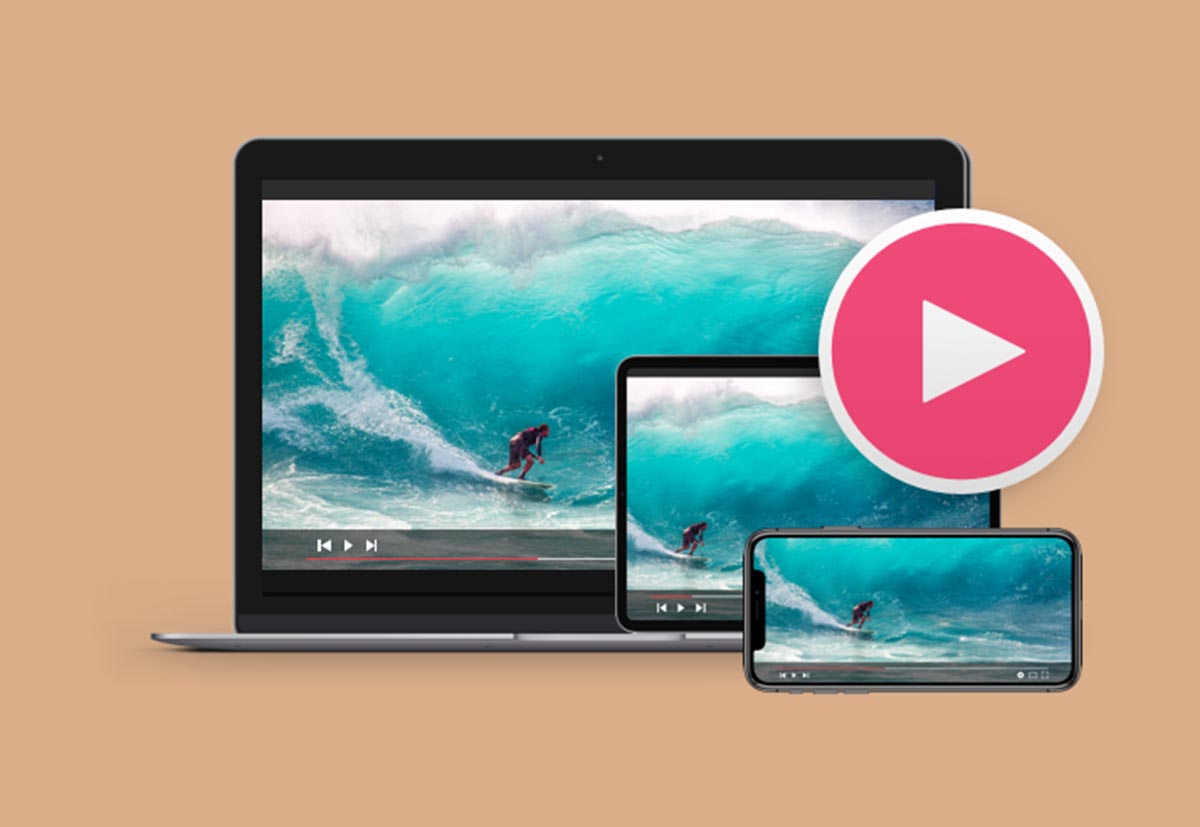
После публикации инструкции по просмотру фильмов и сериалов через сервис Кинопаб выяснилось, что многие пользователи iPhone и iPad не знают, как загружать файлы на свои гаджеты для дальнейшего офлайн просмотра. Для устранения этого пробела решил написать еще одну инструкцию.
Просмотр фильмов и сериалов возможен через любое подходящее приложение из App Store. Сейчас расскажу, какие плееры использую сам и как загружаю файлы для дальнейшего просмотра.
1. Скачиваем видео из любимого стримингового сервиса
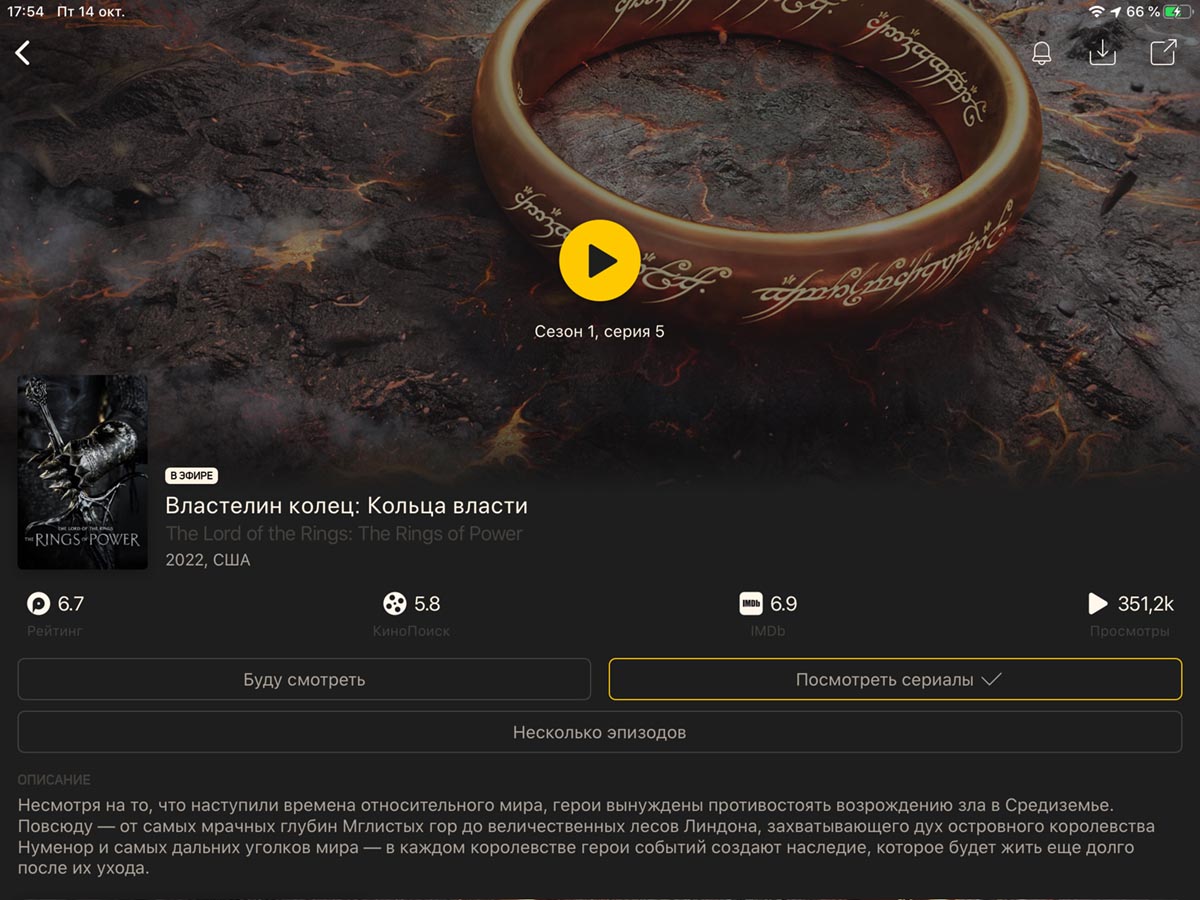
Мой любимый стриминговый сервис Kinopub позволяет загружать фильмы и сериалы для дальнейшего просмотра без подключения к сети, лишь бы места на устройстве хватало.
◉ Запустите клиент Kinopub на смартфоне или планшете (установить можно по этой инструкции).
◉ Найдите нужный контент, который хотите скачать.
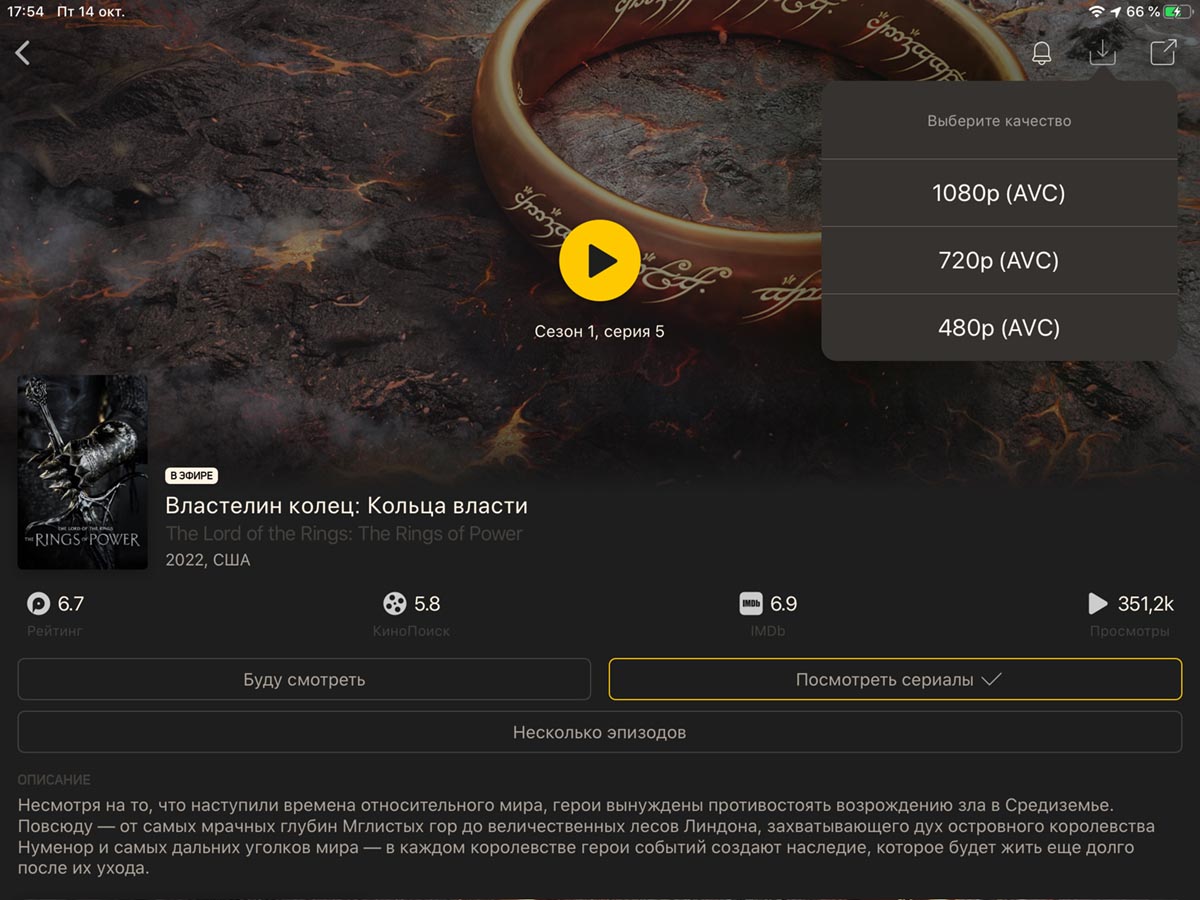
◉ Нажмите на кнопку для загрузки и выберите желаемое качество.
◉ К сожалению, скорость скачивания через официальный клиент очень уж низкая. Как-то хотел загрузить детям мультики в дорогу, а индикатор загрузки показал 5-6 часов. Лучше качайте контент заранее.
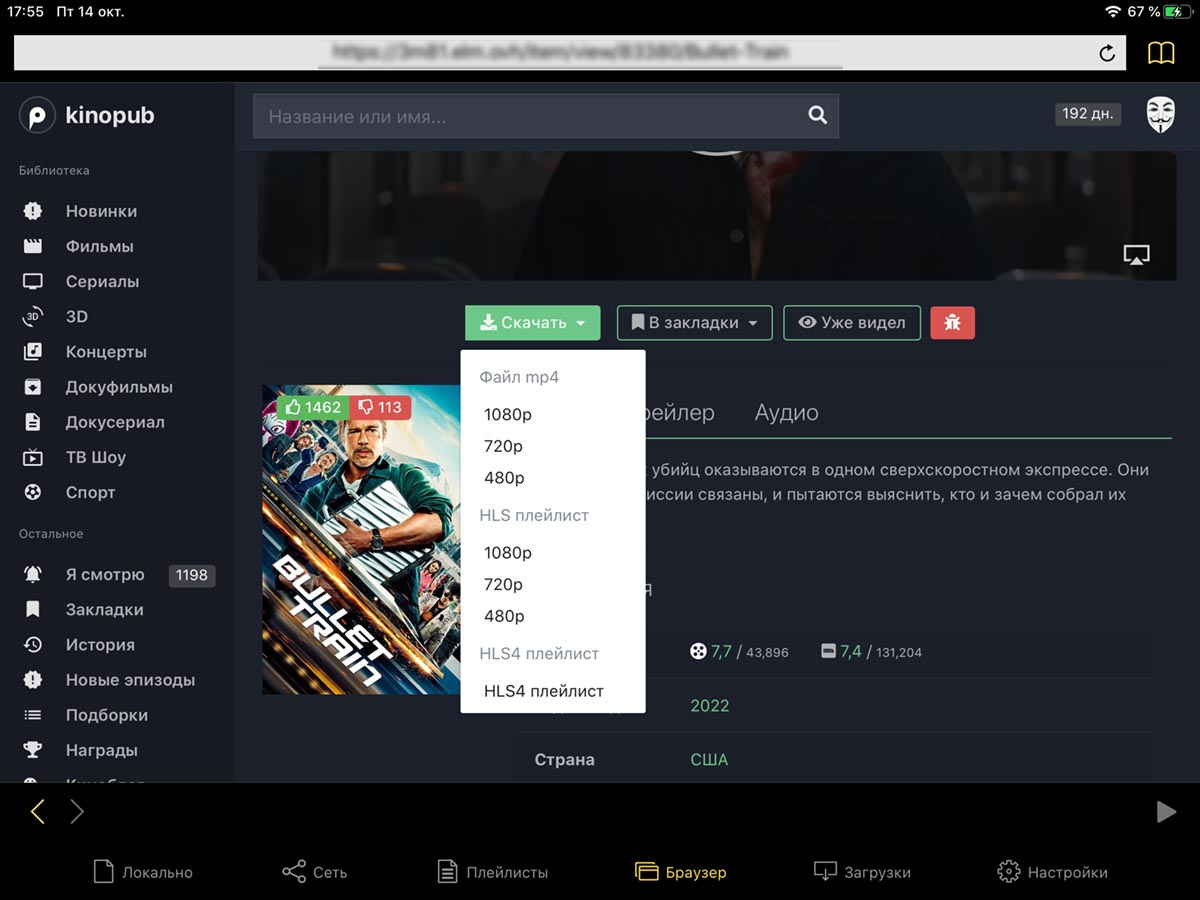
По наводке в комментариях решил воспользоваться для скачивания приложением nPlayer.
◉ Скачайте бесплатную или платную (без рекламы) версию плеера из App Store.
◉ Откройте раздел Браузер в приложении и авторизуйтесь в своей учётке Kinopub.
◉ Найдите контент и нажмите кнопку для скачивания фильма или сериала.
Не забывайте, что приложения, которые скачивают большой объем данных, лучше не закрывать, а сам гаджет не блокировать, пока загрузка не завершится. Все дело в работе многозадачности iOS и iPadOS, загрузка в фоновом режиме или при блокировке экрана скорее всего прервется.
По моим ощущениям, nPlayer качает быстрее и стабильнее без обрывов связи. А еще сам плеер имеет больше возможностей и опций для просмотра видео.
2. Загружаем с компьютера по проводу
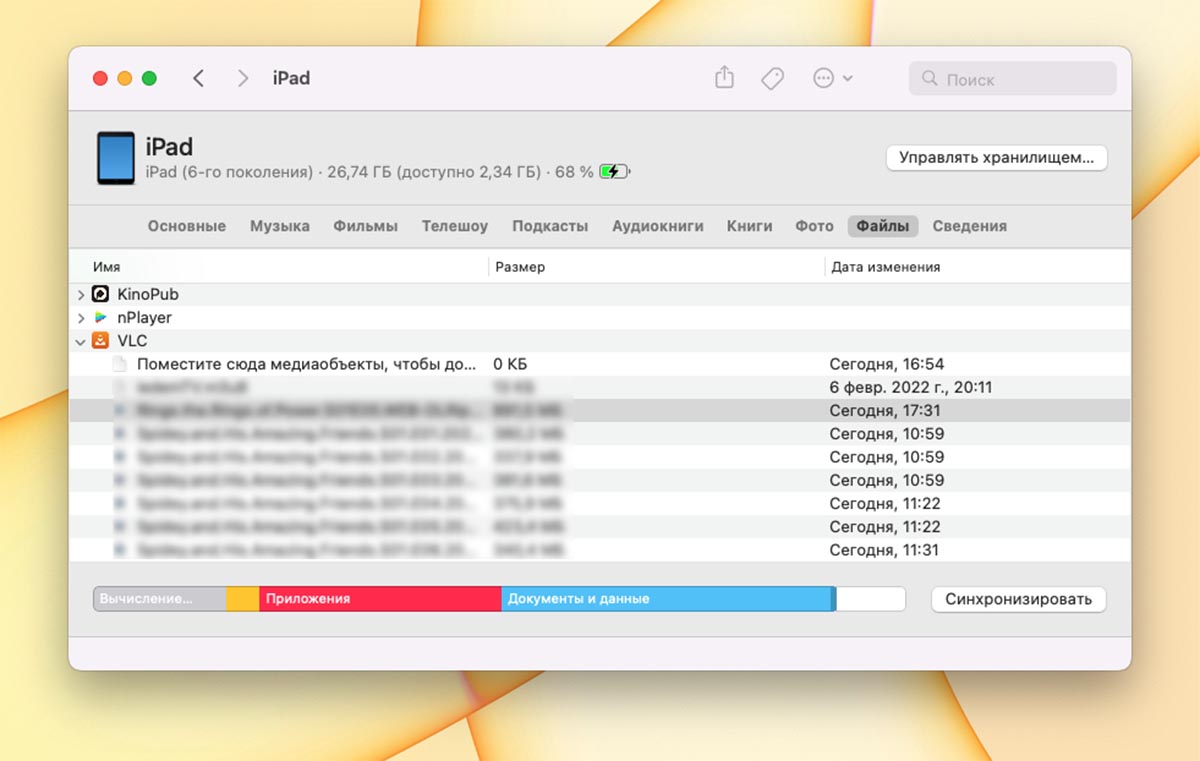
Самый простой официальный способ загрузки данных на смартфон или планшет это приложения Finder или iTunes на Mac или Windows-ПК, соответственно. Однако, для загрузки потребуется установить любое приложение для дальнейшего просмотра фильмов.
◉ Скачайте любой сторонний плеер для iPhone или iPad. Это может быть, например, VLC, nPlayer или Infuse.
◉ Подключите смартфон или планшет к компьютеру при помощи кабеля.
◉ Запустите Finder или iTunes и найдите подключенный гаджет в боковом меню.
◉ Откройте раздел Файлы и перетяните фильм с ПК в папку выбранного плеера.
Через пару минут данные окажутся на мобильном устройстве и будут доступны для просмотра.
3. Передаем данные с ПК по воздуху

Любой файл на смартфон или планшет Apple можно отправить через беспроводной протокол. Проще всего сделать это через Wi-Fi. Для этого снова потребуется стороннее приложение-плеер, в которое и будем сохранять получаемый файл.
Подобный способ передачи данных есть во многих современных плеерах для iOS. Я предпочитаю использовать VLC.
◉ Подключите iPhone и компьютер к одной Wi-Fi сети.
◉ На смартфоне запустите приложение VLC и откройте раздел Сеть.
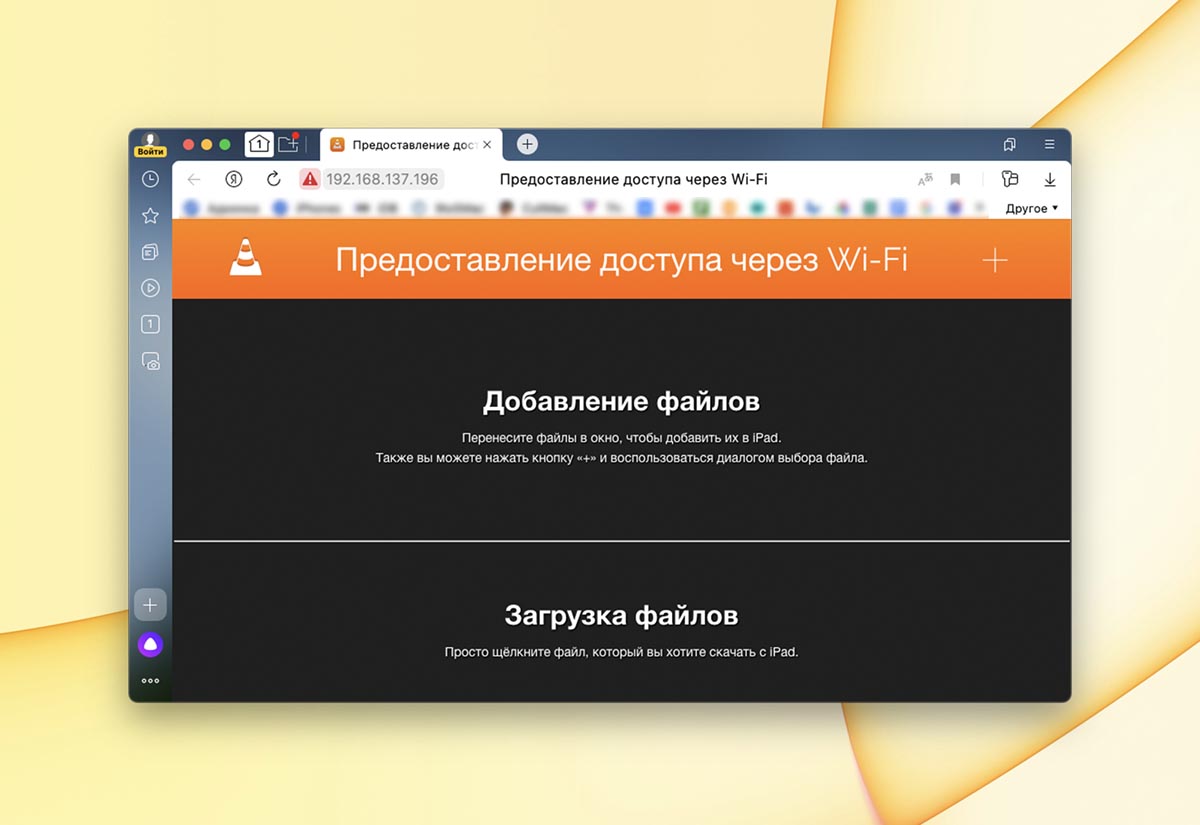
◉ Активируйте опцию Предоставление доступа через Wi-Fi и откройте указанный адрес в любом браузере на компьютере.
◉ Перенесите файл в окно браузера на компьютере и дождитесь окончания копирования на мобильное устройство.
4. Переносим через любое облачное хранилище
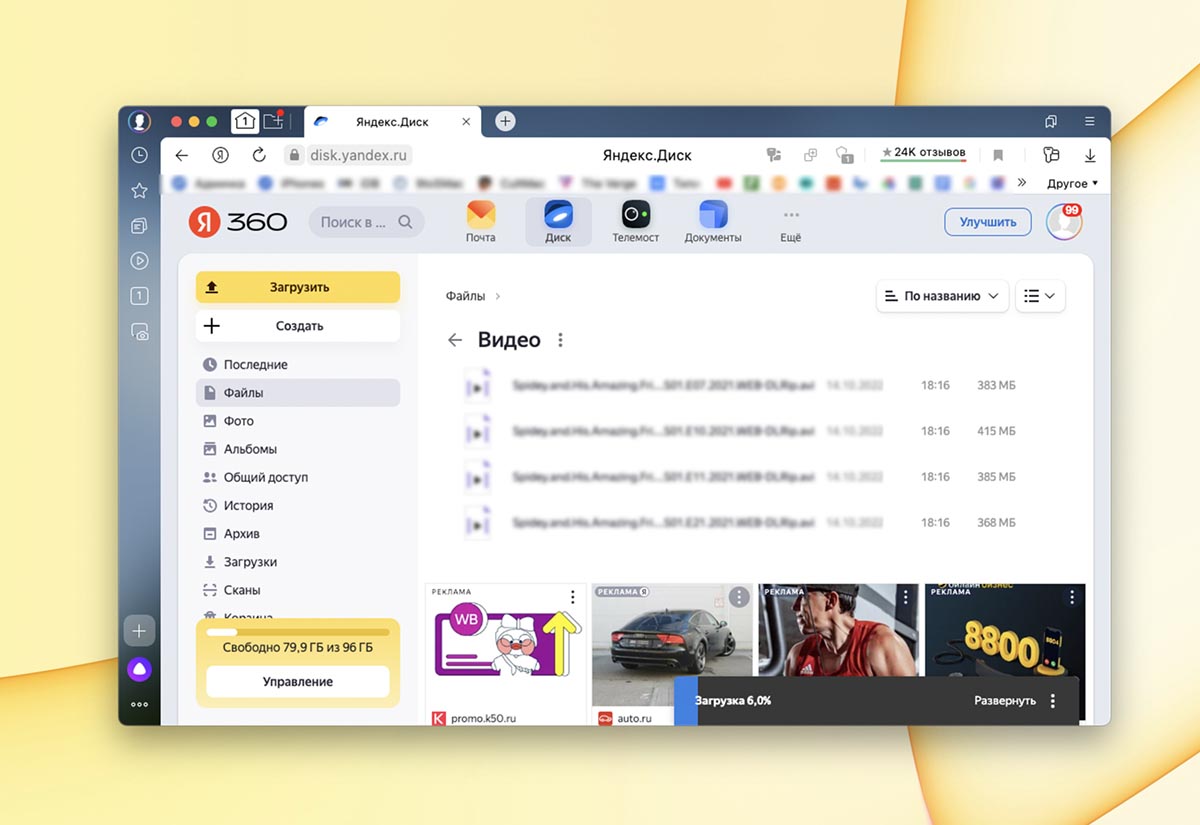
Еще одним удобным способом переноса больших файлов являются облачные хранилища. Такой способ пригодится владельцам гаджетов с небольшим объемом накопителя. Вы сможете либо смотреть файлы онлайн из облака, либо скачивать нужные во время подключения к сети.
После просмотра загруженных данных их можно будет удалить, а при наличии интернета – скачать новые фильмы и сериалы.
Здесь все предельно просто: перенесите нужные данные в любимое облако (iCloud в том числе) и используйте клиент сервиса на iPhone или iPad для скачивания или просмотра.
5. Передаем через приложение-конвертер
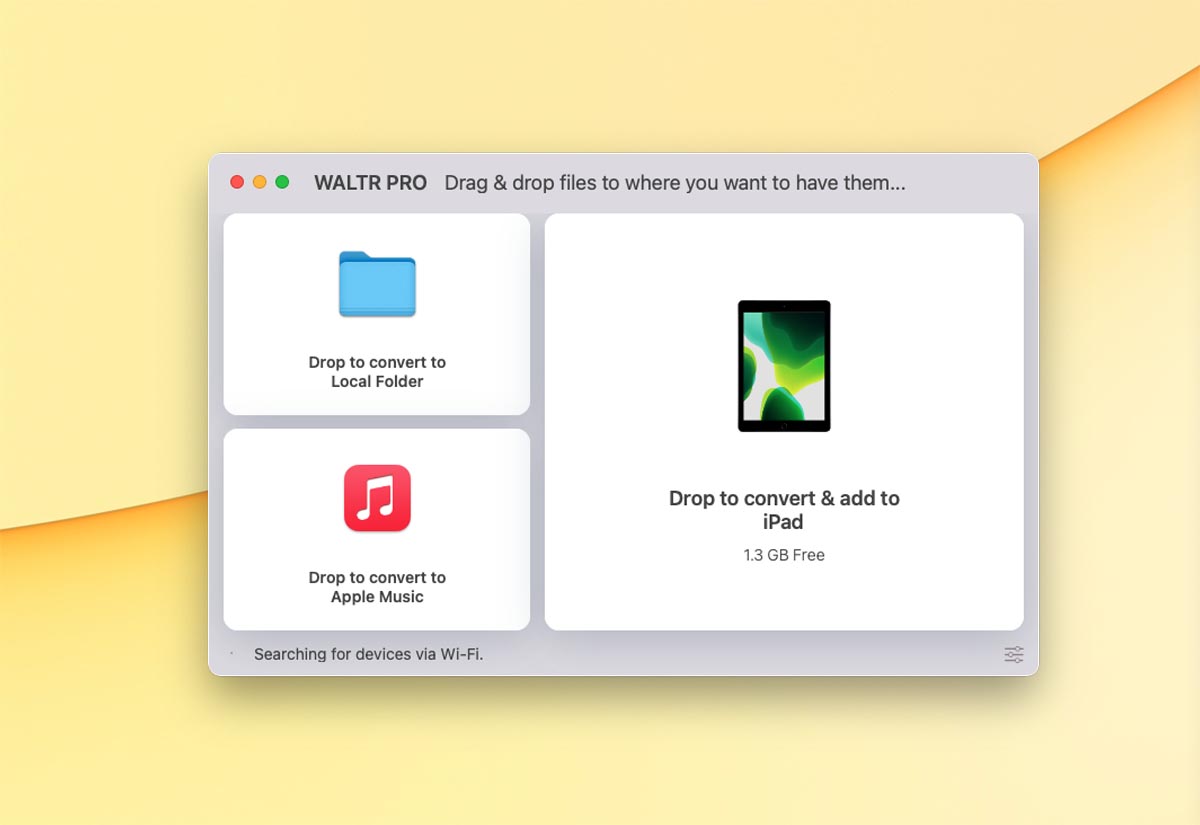
Давно пользуюсь удобным приложением, которое в свое время полностью заменило мне iTunes. Это утилита WALTR, о которой узнал благодаря данной статье.
Приложение платное, но быстро окупает себя экономя время и нервы пользователей. Если хотите передать любые данные на iPhone или iPad через компьютер, это настоящий мастхэв.
Более новая версия приложения WALTR Pro умеет переносить файлы с компьютера и сразу же помещать их в папку подходящей программы. При этом файл может быть сконвертирован в подходящий формат для лучшего воспроизведения в мобильной ОС.
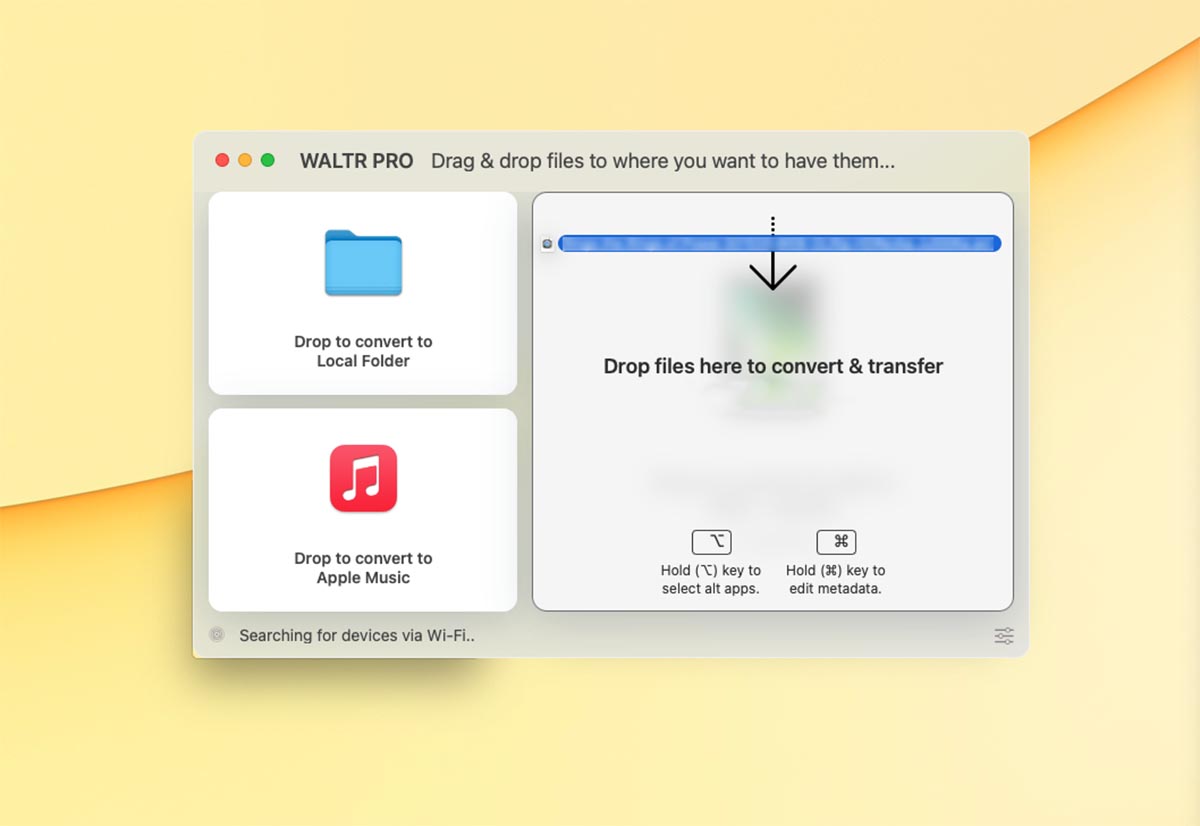
◉ Запустите утилиту WALTR на Mac или Windows-ПК.
◉ Подключите свой гаджет к компьютеру.
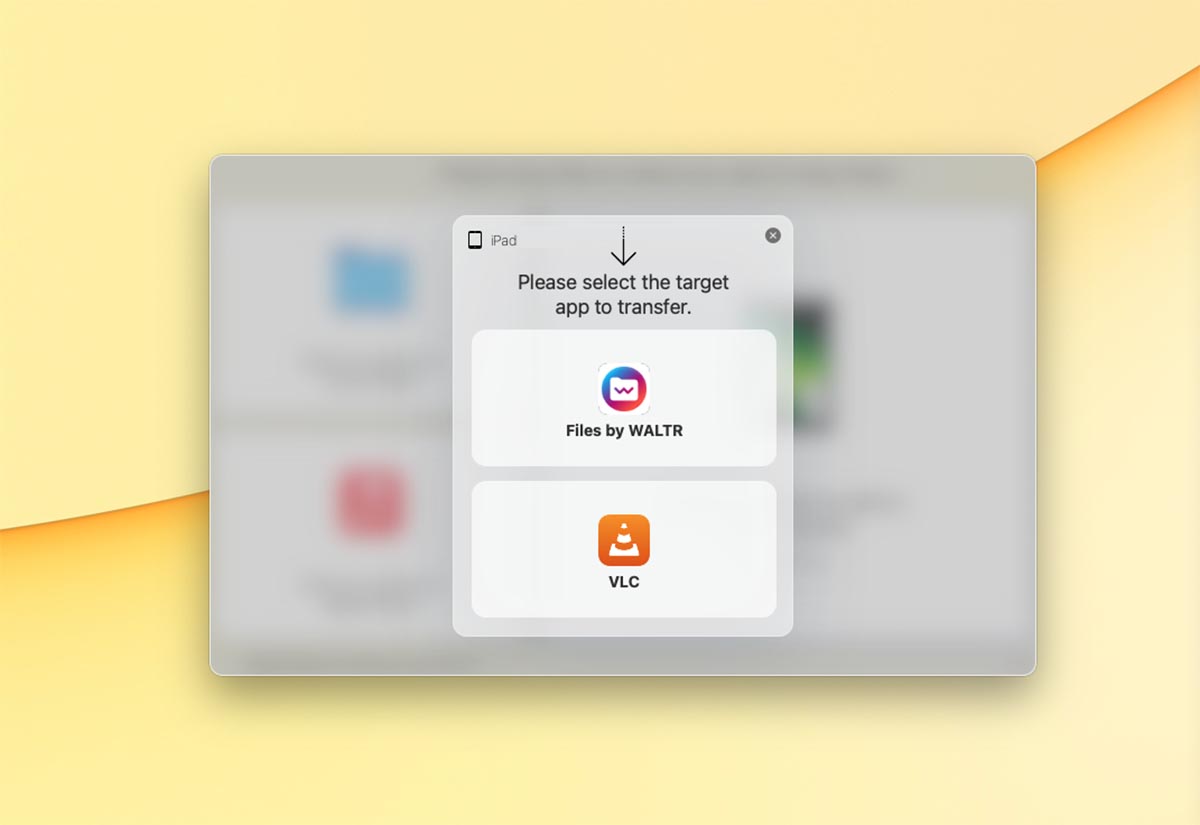
◉ Перенесите нужный файл в окно приложения. При необходимости можете зажать клавишу Alt (Option) и выбрать утилиту, в папку с которой сохранятся данные.
Все гораздо быстрее и проще, чем при копировании через Finder или iTunes. Кстати, в параметрах WALTR Pro можно включить передачу данных по Wi-Fi, после чего не потребуется подключать гаджет по проводу.
6. Загружаем видео с торрента
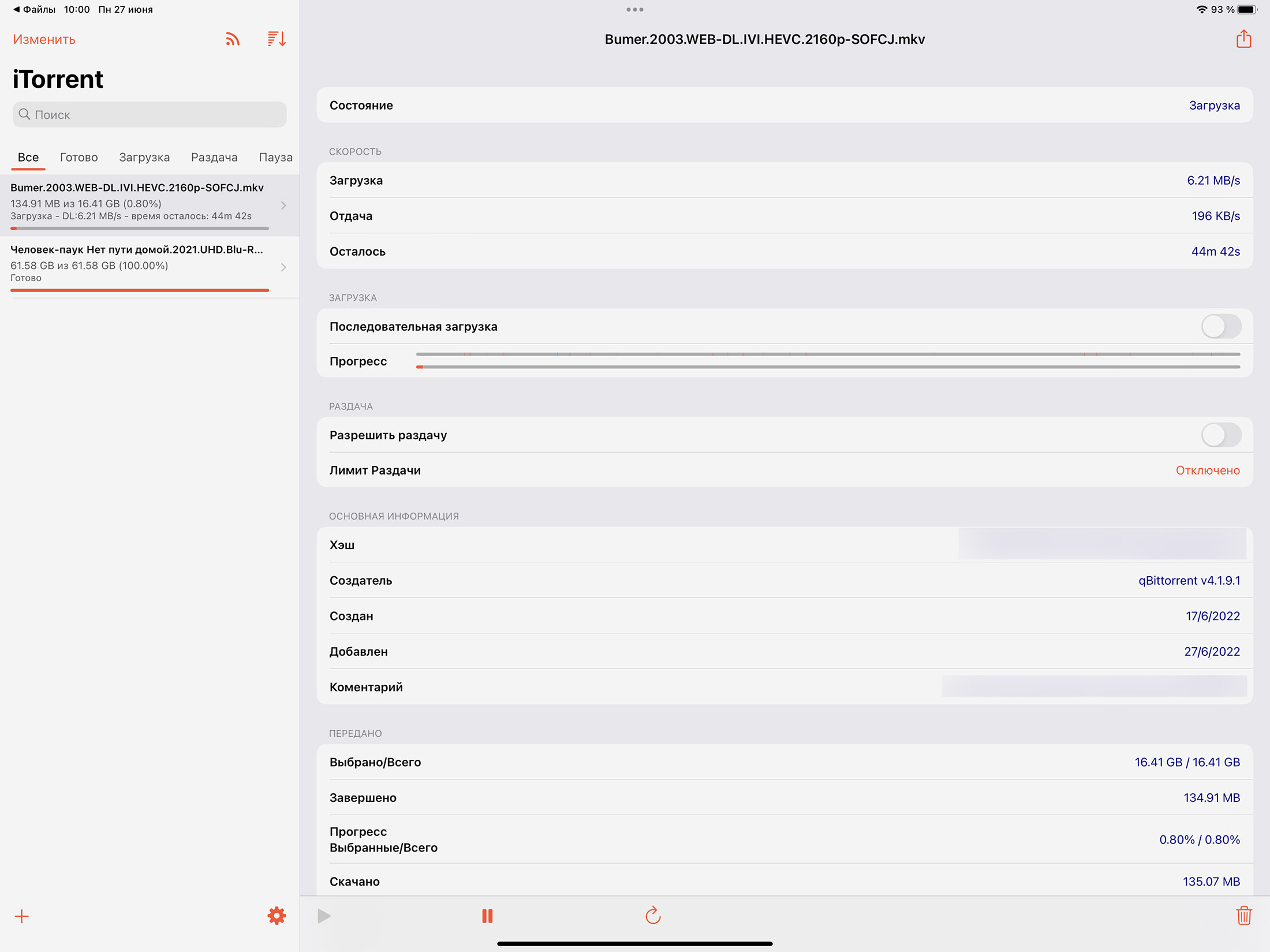
Сам недавно узнал, что на iPhone и iPad без джейлбрейка можно качать торренты. Действительно, способ рабочий, вот инструкция.
Можно установить клиент через сертификат разработчика (платный способ, который работает год) или сторонний магазин приложений AltStore (бесплатный способ с необходимостью переустановки через неделю).
Дальше все просто и понятно, находите нужный фильм (сами знаете где) и качаете на смартфон или планшет.
7. Скачиваем файл прямо через Safari
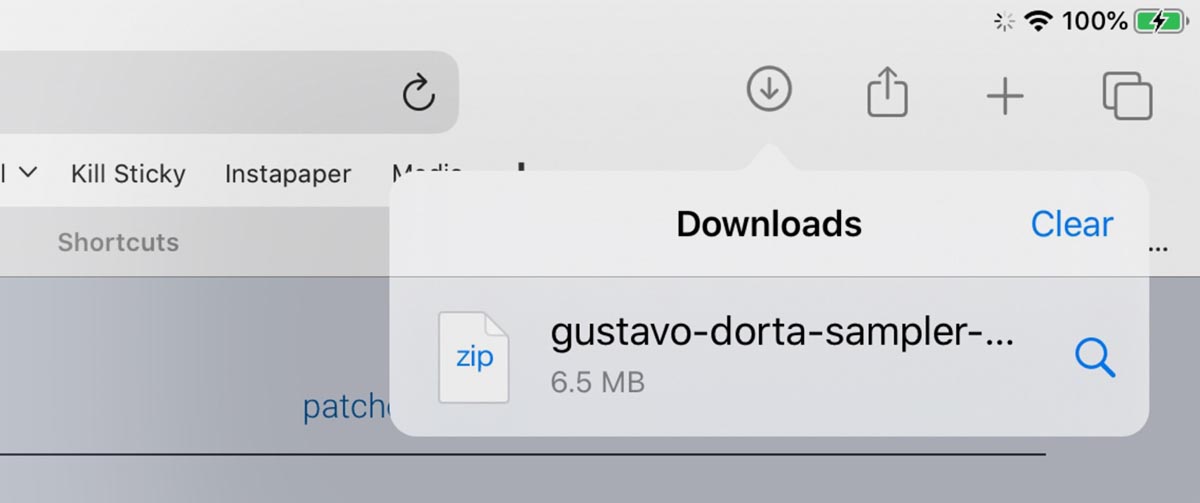
Самым очевидным, но не самым удобным способом является прямое скачивание видео через смартфон или планшет.
Просто найдите ссылку на файл и начните загрузку. Еще несколько лет назад для этого пришлось бы использовать сторонний браузер, файловый менеджер или утилиту-качалку, но сейчас все делается прямо через Safari.
Индикатор загрузки файла отражается возле адресной строки, а найти загруженные данные получится в приложении Файлы. После этого через меню Поделиться можно перенаправить видеофайл в любой установленный плеер.
(33 голосов, общий рейтинг: 4.33 из 5)
Хочешь больше? Подпишись на наш Telegram.

Этот пост написан читателем в разделе Тусовка, где каждый может разместить статью. Начните по этой ссылке. Лучшие посты появятся на iPhones.ru.
P.S. Обязательно прочитайте инструкцию, она поможет.
После публикации инструкции по просмотру фильмов и сериалов через сервис Кинопаб выяснилось, что многие пользователи iPhone и iPad не знают, как загружать файлы на свои гаджеты для дальнейшего офлайн просмотра. Для устранения этого пробела решил написать еще одну инструкцию. Просмотр фильмов и сериалов возможен через любое подходящее приложение из App Store. Сейчас расскажу, какие плееры.
Источник: www.iphones.ru
Как скачать фильм на андроид
Большинство планшетов имеют неплохую диагональ дисплея. Имея размер экрана планшета от 5 до 10 дюймов, естественно его владелец захочет просматривать на нём фильмы. В данной статье будет изложена информация для новичков, в которой будет рассказано, где можно закачать фильмы на свое устройство в хорошем качестве. Также вы сможете узнать как скачать фильм на андроид, и что необходимо сделать для того, чтобы просмотр фильма был на высшем уровне.
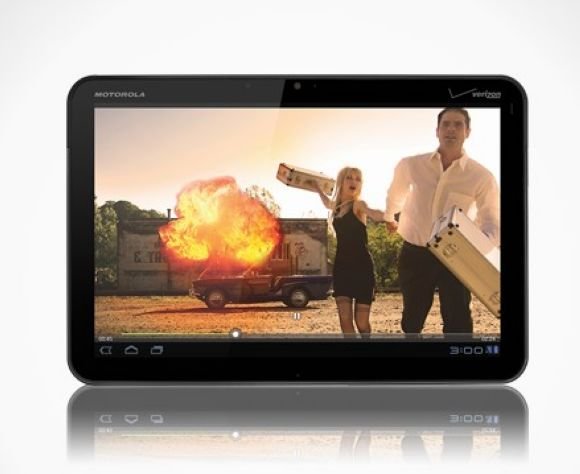
С чего же необходимо начать
Изначально вы должны узнать разрешение экрана вашего устройства, которое играет главную роль при выборе качества фильма. Посмотреть разрешение вы можете либо в Интернете, либо в инструкции (на коробке). В Интернет-магазинах данный параметр указан в характеристиках устройства.
Будет ли зависать фильм
Процессор – это ключевой параметр планшета. Если у вас дорогой планшет от известной фирмы, тогда данный абзац вы можете пропустить. А вот если у вас бюджетный планшет, тогда стоит вручную поэкспериментировать с разными видеоплеерами и качеством фильмов. Возможно, процессор вашего планшета не сможет справиться с обработкой фильма в высоком разрешении, а возможно и наоборот.
Как просматривать фильмы
Просматривать фильмы лучше всего с помощью популярных плееров. Сам встроенный плеер Андроида воспроизводит форматы mp4 и avi, но, например, MX Video Player помимо поддержки большинства форматов имеет удобный интерфейс по сравнению со стандартным плеером.
Где скачивать фильмы
Здесь пойдет речь о том, где раздобыть желаемое произведение в хорошем качестве. Для выбора существует два способа: скачать с файлообменника или торрента. Лучше скачивать с торрента, так как по сравнению с файлообменниками вы получаете огромную скорость скачивания, и это совершенно бесплатно! Скорость будет зависеть только от людей, которые «раздают» скачиваемый файл.
Зачастую скачивания файла происходит на максимальной скорости. Конечно, можно купить премиум аккаунт для файлообменника, но вряд ли кто-то будет это делать. Также можно скачать фильм по прямой ссылке, но на сегодняшний день это большая редкость.
Скачать фильмы можно с помощью торрент-трекера, например:
RuTracker
Один из самых крупных русскоязычных трекеров. Если вы не смогли найти нужный файл здесь, тогда, скорее всего данного файла вообще нет в Интернете.

MegaShara.com
Это второй самый крупный трекер в России. Здесь все «плюют» на правообладателей и выкладывают всё, даже до официального релиза.

DimonVideo.ru
Популярный ресурс, который предлагает пользователям фильмы для смартфонов, главным недостатком является расширение большинства фильмов 320х240.

DirVideo.info
Здесь оперативно добавляют новинки всех фильмов, иногда фильмы здесь появляются раньше, чем на многих трекерах. К сожалению, фильмы здесь загружают на файлообменники.

После того, как вы закачали нужный вам фильм, остаётся только перенести его на свое устройство с помощью USB-кабеля. Также можно скачивать фильмы прямо со смартфона либо планшета.
Интересные статьи:
- Как настроить IPTV на Андроид
- Как установить видеоплеер MX Player на андроид
- Отзыв о планшете Dell Venue 8
- Как установить кодек на MX Player?
- Samsung Galaxy S5 за 2700 рублей на RadioShack
- Как смотреть фильмы на андроид
Источник: androidphones.ru